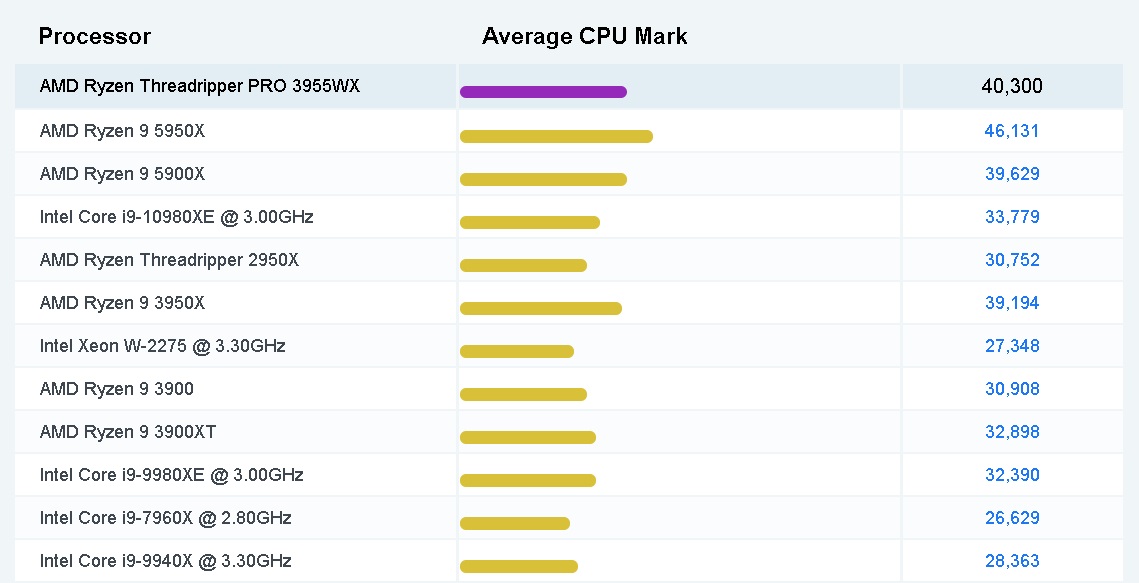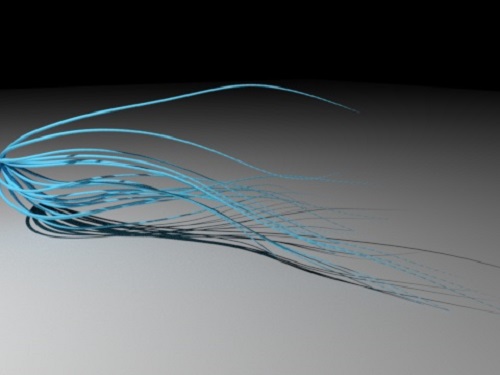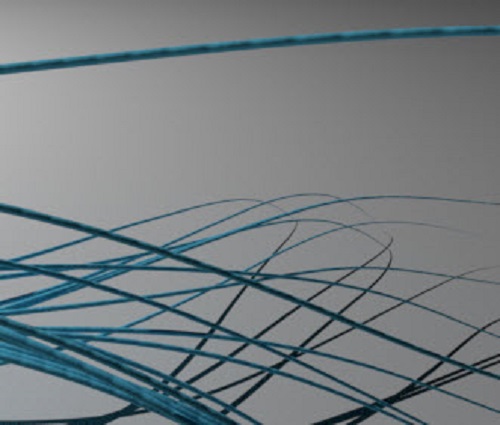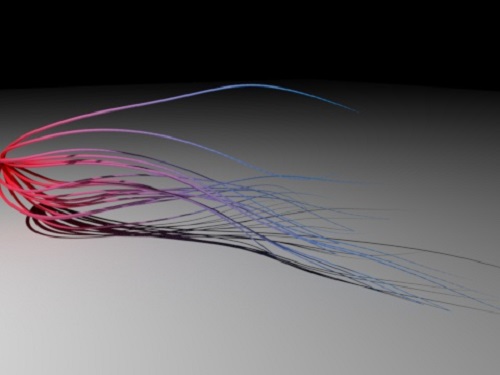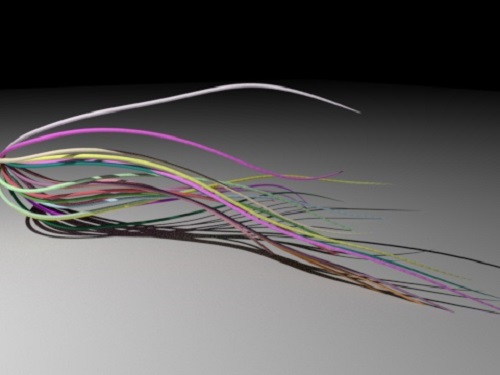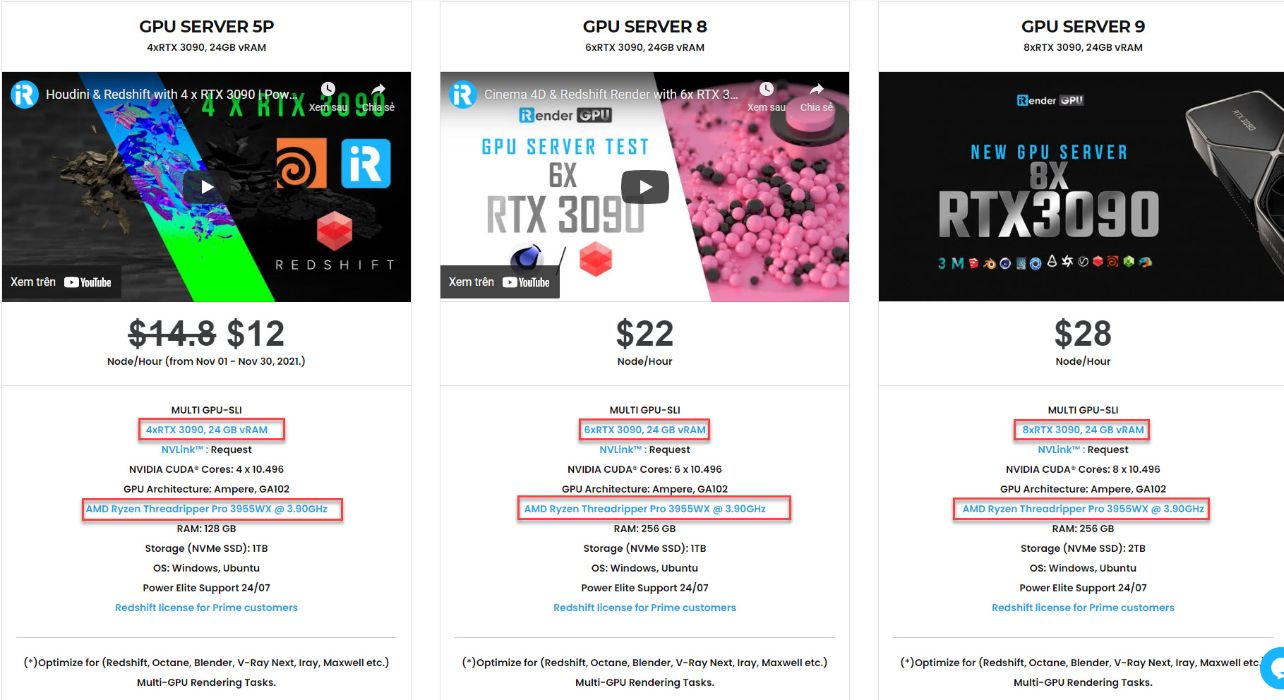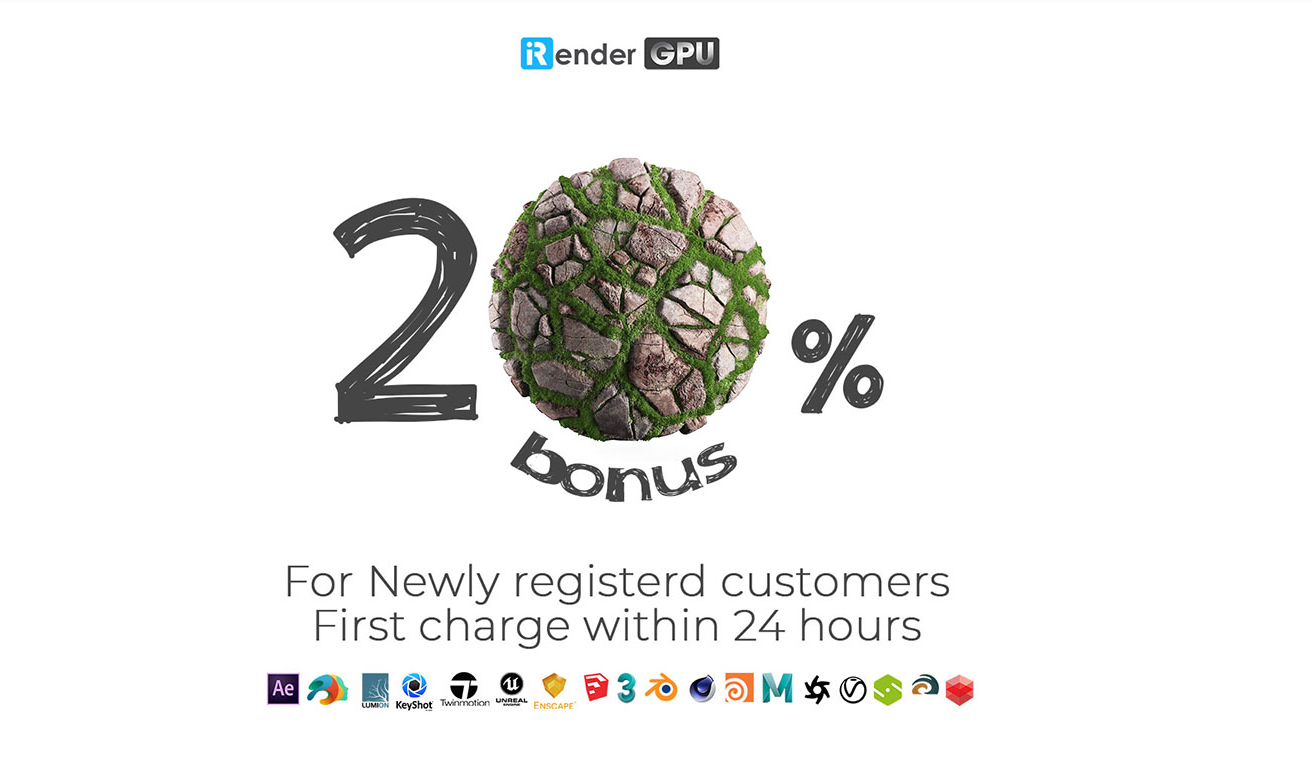Siêu cấu hình cho Render Trails Với X-Particles & Cycles4D
X-Particles là một hệ thống VFX và hạt tiên tiến có đầy đủ tính năng cho Cinema 4D của MAXON (kể từ phiên bản R14 trở lên). Plugin này sử dụng tất cả CPU trên máy tính của bạn mọi lúc để tăng tốc độ và đạt hiệu quả tối ưu nhất. Gần đây, plugin này đang ngày càng trở nên phổ biến hơn trong cộng đồng 3D. Chúng tôi nhận được rất nhiều câu hỏi từ độc giả muốn xây dựng một PC cho X-Particle Workloads.
Với cửa sổ Xem trước Real-Time của INSYDIUM và Trình chỉnh sửa Node Editor đầy đủ tính năng, cùng với con mắt đánh giá của chúng tôi về chi tiết và chất lượng, Cycles 4D là trợ thủ kết xuất “đắc lực” với khả năng truy cập vô song vào tất cả các Mô-đun Cinema 4D và tích hợp tuyệt vời với X-Particles. Trong bài viết ngày hôm nay, iRender sẽ phân tích nhiều khía cạnh giúp bạn xây dựng phần cứng tốt nhất để Render Trails với X-Particles và hướng dẫn cách render các đường vẽ từ X-hạt và Cycles4D.
X-Particles sử dụng CPU như nào?
Ngoài Viewport Performance của Cinema 4D chịu trách nhiệm hiển thị bản xem trước của thiết lập hạt của bạn, nhu cầu hiệu suất chính đến từ bộ nhớ đệm (cache) hệ thống hạt của bạn.
X-Particles sử dụng CPU để lưu vào bộ nhớ cache từng khung hình và lưu trữ bộ nhớ cache trong RAM hoặc trên bộ nhớ cố định của bạn. Mặc dù bộ nhớ đệm có thể khá lớn, nhưng thật chúng ta chỉ cần có một ổ SSD lớn hơn để có chỗ cho chúng. Tuy nhiên, cái khó ở đây là làm giảm thời gian xây dựng bộ đệm X-Particles. Lý do tưởng đơn giản nhưng lại khá phức tạp: X-Particle đi kèm với nhiều tính năng và bộ giải khác nhau, và mỗi tính năng này đều sử dụng CPU của bạn theo những cách khác nhau.
CPU tốt nhất cho X-Particles
Nếu bạn muốn sử dụng đầy đủ các Tính năng của X-Particles , bạn sẽ cần một CPU có nhiều lõi nhất có thể và xung nhịp càng cao càng tốt. Nói cách khác, CPU này không tồn tại.
CPU càng có nhiều lõi, nó thường có xung nhịp thấp. Đó chỉ là cách hoạt động của giới hạn nhiệt và công suất. Hơn nữa, các tính năng được hưởng lợi nhiều hơn từ xung nhịp cao hơn là từ rất nhiều lõi. Vì vậy, trừ khi bạn biết mình sẽ chỉ sử dụng X-Particles để tạo mô phỏng linh hoạt, bạn nên sử dụng các CPU chính thống có xung nhịp cao với số lượng lõi vừa phải.
Tìm một CPU có nhiều lõi nhất có thể và xung nhịp cao nhất có thể? Hiện tại, các CPU tuyệt vời cho X-Particles có thể kể đến AMD Ryzen 9 5900X và 5950X với 12 đến 16 lõi và có hiệu suất lõi đơn cao. Hãy cùng quan sát biểu đồ ở trên và kiểm tra điểm chuẩn của AMD Ryzen Threadripper PRO 3955WX ở các so sánh phổ biến, được thực hiện bằng cách sử dụng hàng nghìn kết quả điểm chuẩn của PerformanceTest và được cập nhật hàng ngày. (Kể từ ngày 25 tháng 9 năm 2021).
Render trails với X-Particles và Cycles4D
1. Render trails như thế nào
Để vẽ một con đường vẽ rất đơn giản. Chỉ cần thêm vật liệu đối tượng Cycles 4D vào đối tượng đường vẽ. Sau đó, đường vẽ sẽ render. Bạn có thể thấy một cái gì đó như thế này:
Lưu ý rằng trong cảnh này, độ dày của đường vẽ dần về 0. Để thực hiện việc này, hãy thêm cyCurve tag vào đối tượng đường vẽ. Cài đặt độ dày đầu đường cong trong thẻ kiểm soát độ dày của đường biểu diễn.
Trong cyCurve, có một công tắc ‘Subdivide‘ (chia nhỏ). Đối với đường vẽ X-Particles, bạn nên tắt tính năng này (và bạn PHẢI tắt tính năng này nếu bạn muốn sử dụng dữ liệu màu sắc của đường vẽ – xem trong phần tiếp theo). Tuy nhiên, sau đó nếu quan sát kỹ, bạn có thể thấy rằng, tùy thuộc vào khoảng cách quan sát và ánh sáng, đường nhỏ có thể tạo ra một diện mạo phân đoạn lạ mắt:
Để khắc phục điều này, hãy chuyển đến cài đặt render Cycles 4D , trong đó Curve Type (Kiểu đường cong) được đặt thành Curve Segments theo cài đặt mặc định. Bạn có thể khắc phục điều này bằng cách thay đổi loại thành Line Segments hoặc bằng cách tăng các phần nhỏ – 4 sẽ ổn trong hầu hết các trường hợp.
Lưu ý quan trọng : Nếu bạn bật tính năng làm mờ chuyển động trong cài đặt render Cycles 4D, các đường nhỏ sẽ không render nữa. Điều này là do trong công cụ Cycles, chuyển động mờ trên một đối tượng làm thay đổi số đỉnh của nó trong hoạt ảnh có thể bị rơi. Vì các đường nhỏ hầu như luôn có số lượng đỉnh thay đổi, chúng sẽ không render nếu bật tính năng nhòe chuyển động, để tránh vấn đề này.
Nếu bạn cần cả đường vẽ và chuyển động mờ trong một cảnh, giải pháp rất đơn giản: thêm cyObject tag vào đối tượng render trails và đảm bảo rằng công tắc làm mờ chuyển động trong thẻ đã tắt. Công tắc ghi đè công tắc làm mờ chuyển động trong cài đặt render, vì vậy, đối với chuyển động của đối tượng render trails giờ đây sẽ bị vô hiệu hóa và chúng sẽ hiển thị như bình thường.
2. Thêm vật liệu
Như với bất kỳ đối tượng nào khác, bạn có thể thêm bất kỳ vật liệu nào vào đường vẽ. Hãy nhớ rằng đường vẽ chỉ là một đường spline, vì vậy bất kỳ vật liệu nào cũng sẽ hoạt động.
Thêm tài liệu với nút Hair Info
Các nút Hair Info được đặt tên sai một chút. Nó có thể được gọi là nút Spline Info , bởi vì đó thực sự là những gì nó trả về – thông tin về spline thực tế. Ví dụ: giả sử chúng ta muốn đầu của mỗi đường vẽ có màu khác với phần còn lại của đường spline, giống như sau:
Bạn có thể làm điều này rất dễ dàng với nút Hair Info. Node tree rất đơn giản:
Thêm vật liệu với dữ liệu hạt
Điều này phải được thực hiện khác với việc thêm vật liệu vào các hạt, trong đó nút Particle Info có thể được sử dụng để truy xuất dữ liệu về hạt như màu sắc. Điều này không thể được thực hiện với đối tượng đường vẽ vì không có quyền truy cập trực tiếp vào dữ liệu hạt mà chỉ có dữ liệu đường vẽ.
Trong phiên bản mới nhất của X-Particles, dữ liệu đường vẽ chứa màu đường cho mỗi đỉnh. Sau đó, dữ liệu này có thể được truy cập bằng cách sử dụng một Attribute node . Nếu bộ phát được đặt để phát ra các hạt có màu sắc ngẫu nhiên, thì đây là kết quả:
Để thiết lập điều này rất đơn giản:
- Trong vật liệu Cycles 4D thêm một nút Attribute node và liên kết cổng Color output của nó với cổng đầu vào Color port của nút khác (ví dụ này sử dụng nút Diffuse BSDF)
- Trong nút Attribute, chọn ‘Trail‘ preset
- Rất quan trọng, trong thẻ cyCurve trên đường vẽ, hãy TẮT công tắc ‘Subdivide ‘. Cycles 4D không thể chia nhỏ dữ liệu màu sắc / độ dày của đường vẽ, vì vậy nếu tùy chọn này được bật, các đường nhỏ sẽ hiển thị màu đen.
Sau đó, Cycles 4D sẽ lấy độ dày và màu sắc của đường từ dữ liệu đường vẽ.
Hạn chế trong việc render các đường vẽ
Có một số hạn chế cần lưu ý khi hiển thị các đường vẽ của X-Partices bằng Cycles 4D như sau:
1. Phân khu
Do giới hạn trong công cụ render Cycles, bất kỳ đường trục nào có hơn 32K điểm trong một đoạn sẽ hoàn toàn không render. Đây là một biện pháp bảo vệ để tránh va chạm. Khá dễ dàng để chứng minh điều này: trong đối tượng xpTrail , đặt ‘Intermediate Points ‘ thành ‘Uniform ‘ và số thành 8. Sau đó, bật khóa chuyển Subdivide trong thẻ cyCurve . Bạn sẽ thấy các đường vẽ biến mất trong bản xem trước thời gian thực và chúng sẽ không render cho người xem.
Nếu bạn đang hiển thị các đường nhỏ với màu hạt, không chia nhỏ đường vẽ, trong đối tượng xpTrail hoặc trong thẻ cyCurve . Các đường vẽ sẽ kết xuất màu đen nếu bạn làm vậy, vì mặc dù đường vẽ có thể được chia nhỏ, nhưng dữ liệu màu của đường vẽ thì không. Theo nguyên tắc chung, không chia nhỏ các đường vẽ trong đối tượng xpTrail hoặc thẻ cyCurve , để tránh những vấn đề này.
Lưu ý rằng bạn có thể thay đổi cài đặt Curve Subdivisions một cách an toàn trong cài đặt render chính; điều này sẽ không làm cho các đường vẽ màu đen hoặc biến mất.
2. Thiết lập độ dày của render trails
Nếu bạn đặt chế độ độ dày trong đối tượng xpTrail , bạn cần lưu ý rằng chế độ này sẽ được ghi đè bởi công tắc Set Thickness trong thẻ cyCurve và công tắc này được bật theo mặc định. Nếu bạn thắc mắc tại sao các đường vẽ của mình lại bỏ qua cài đặt độ dày trong đối tượng xpTrail, bạn cần tắt khóa chuyển Set Thickness trong thẻ cyCurve.
Dịch vụ Cloud Rendering tốt nhất cho Cycles 4D và X-Particles
iRender là nhà cung cấp Dịch vụ render đám mây tăng tốc GPU chuyên nghiệp trong việc tối ưu hóa máy tính cấu hình cao cho các tác vụ render, CGI, VFX với hơn 22.000 khách hàng và được đánh giá cao trong nhiều bảng xếp hạng toàn cầu (ví dụ: CGDirector, Lumion Official, Radarrender, InspirationTuts CAD, All3DP). Người dùng sẽ kết nối từ xa với máy chủ của chúng tôi, cài đặt phần mềm của họ chỉ một lần và dễ dàng thực hiện bất kỳ tác vụ chuyên sâu nào, y như đang sử dụng máy tính cục bộ của họ.
Dựa trên phân tích trước đây của chúng tôi, AMD Ryzen Threadripper PRO 3955WX được coi là ứng cử viên sáng giá cho X-Particles. Đây là dòng vi xử lý duy nhất trên thế giới hỗ trợ PCIe 4.0 , mang lại hiệu suất I / O gấp đôi so với PCIe 3.0. Hơn nữa, nó có thể tăng tốc quy trình làm việc với GPU thế hệ tiếp theo và thiết bị lưu trữ tốc độ cao cũng như hỗ trợ 128 làn PCIe. Tóm lại, đây là một lựa chọn tuyệt vời để tăng hiệu suất Multi-GPU. Đó là lý do tại sao tôi đề xuất cho bạn máy chủ 5P (4x RTX 3090) hoặc máy chủ 8A (6x RTX 3090) hoặc máy chủ 9A (8x RTX 3090) của chúng tôi nếu bạn cũng đang sử dụng Cycles 4D để rende.
Tối ưu hiệu suất kết xuất của bạn lên một tầm cao mới với AMD Ryzen Threadripper PRO 3955WX . Với 16 lõi và 32 luồng với xung nhịp cơ bản 3,9 GHz, tần số tăng 4,3 GHz và 64 MB bộ nhớ đệm L3, bộ xử lý này giảm đáng kể thời gian hiển thị cho video 8K , ảnh độ phân giải cao và mô hình 3D. CPU nhanh hơn sẽ cho phép bạn trích xuất dữ liệu lưới, tải kết cấu và chuẩn bị dữ liệu cảnh nhanh hơn. Hãy xem thử nghiệm Cinema 4D và Cycles 4D của chúng tôi trên 4x RTX 3090 dưới đây:
+ Kết cấu: kết cấu PBR 4k – tổng số 16 kết cấu
+ Độ phân giải 10k HDR
+ Tổng thời gian render: 25 phút 45 giây cho 60 khung hình hoặc 25,75 giây / khung hình.
Quan sát video thử nghiệm ở trên, hiệu suất của card màn hình với Cycles 4D rất tốt với mỗi card bổ sung được thêm vào. Tuy không phải hoàn hảo hoặc tỉ lệ tăng tuyến tính, nhưng nó vẫn là quá đủ để lựa chọn máy trạm đa GPU cho render X-Particles và Cycles4D.
Lời kết
Song song với việc cung cấp hàng loạt tính năng bổ sung cho người dùng như Snapshot, Clone, NV Link, API,… nhóm iRender đã phát triển ứng dụng iRender mobile giúp người dùng render ngay cả trên điện thoại di động . Với tất cả những ưu điểm vượt trội kể trên, chắc hẳn bạn đã tìm được cho mình sự lựa chọn hoàn hảo cho V-RAY. Chúng tôi cung cấp hỗ trợ chưa từng có phù hợp với nhu cầu và mục tiêu cụ thể của bạn. ƯU ĐÃI ĐẶC BIỆT cho tháng 12 này: TẶNG NGAY 20% cho tất cả người dùng mới đăng ký:
Nếu có thêm thắc mắc, vui lòng liên hệ với Ms Hà (Zalo): +(84) 981-868-890. Hãy tận hưởng bản dùng thử ngay bây giờ để không lãng phí hàng giờ render vô nghĩa. Chúng tôi thực hiện việc render, sự sáng tạo là của bạn!
iRender – Happy Supporting!
Source: cycles4d.net